سنطبق من خلال هذا الدرس، طبقةً من الصخور ثلاثية الأبعاد 3D على نص باستعمال برنامج Photoshop. وهذه صورة للنتيجة النهائية لما سنتحصل عليه بعد إكمال الدرس:
للبدء عليك بتحميل الحزم التالية: فرش النجوم، صورة الصخور.
بعد ذلك افتح مشروع جديد على Photoshop بالإعدادات التالية:
1200x17001pixels
Resolution 720Dpi
Color Mode RVB8bit بخلفية ذات لون رمادي قاتم #0b0b0b.
أنشئ طبقة جديدة New Layer بالضغط على (Ctr+Shift+N)، وبأداة الريشة (B)، قم بتعيين الفرش Brush التي قمت بتحميلها في الحزمة أعلى الدرس - فرش النجوم- وقم برسم سحب مجرّية كما في الصورة:
بعد ذلك نخفض قيمة شفافية الطبقة Opacity إلى 23%.
نفعل نفس الشيء وبنفس الطريقة مع باقي الفرش المحملة من الحزمة.
في طبقة أخرى نرسم بفرش النجوم بنفس الطريقة السابقة.
الآن، بواسطة أداة النص (T) نضيف النص المراد عمل التأثير عليه، في حالتنا سنأخذ كلمة "Hsoub"، نوع الخط Impact.
بعد ذلك، قم بجلب الصورة التالية للمشروع وضعها فوق النص – الصورة مرفقة في الحزمة.
الآن نستعيد تحديد النص، ولفعل ذلك نضغط Ctrl ثم طبقة النص في آن واحد.
بعد ذلك، اضغط (Ctrl+C) لنسخ الجزء المحدد ثم (Ctrl+V) لإنشاء طبقة جديدة للنص مع صورة الصخر –أي النص بشكل الصخر- ثم نزيل طبقة الصورة الصخرية التي جابنا من قبل وطبقة النص الأصلي ونحتفظ بالطبقة الجديدة (النص الصخري) لنحصل على ما يلي:
نمسك أداة الممحاة E) Eraser) بشكل دائري مع قيمة 0% في خاصية Hardness ونقوم بمسح محيط الأحرف للحصول على النتيجة التالية:
بعد ذلك ننسخ طبقة النص (Ctrl+J) ثم نضيف طبقة اعدادات المستوى adjustment layer levels ثم نضعه على شكل قصاصة للأحرف Clipping Mask وذلك بالذهاب إلى :> New Layer Adjustment>Levels Menu > Layer ثم Release Clipping Mask > Menu > Layer
اجلب صورة الصخر في مشروع جديد، وباستعمال الأداة lasso (L) ونعمل تحديد كما في الصورة:
بعد ذلك نجلب الجزء المحدد لمشروعنا عن طريق قص / لصق.
نعيد نفس العملية على باقي الأحرف فنحصل على ما يلي:
نضيف بعض القطع الصغير في جنبات الأحرف.
بعد ذلك نقوم بتحديد جميع قطع الصخر وندمجها مع بعضها البعض (Ctrl+E)، نأخذ أداة الإضاءة (O) ونقوم بتظليم الأجزاء الخارجية للأحرف لعمل تأثير تلاثي الأبعاد 3D (مكان التظليم في العلامات بالأحمر).
الآن نضيف طبقة بلون متدرج وذلك بالذهاب إلى :> New Layer Adjustment>Gradient Map Menu > Layer.
ثم نغير خصائص الدمج Blending Options إلى Screen وقيمة الشفافية إلى 25%.
للانتهاء نضيف طبقة بلون متدرج وذلك بالذهاب إلى :> New Layer Adjustment>Curves Menu > Layer
وهذه نتيجة درسنا اليوم
ترجمة -وبتصرّف- للدرس Un Effet de Roche sur Texte



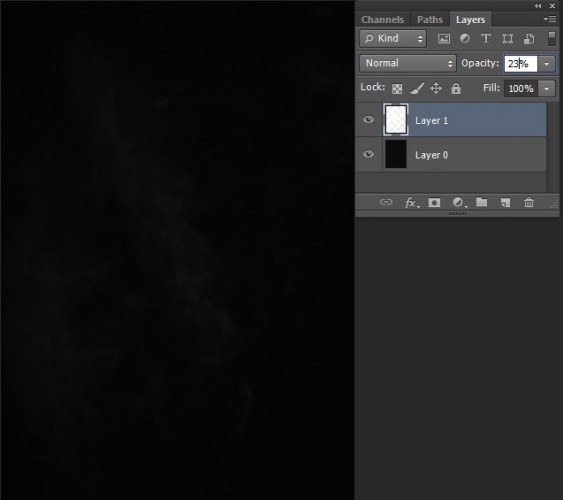







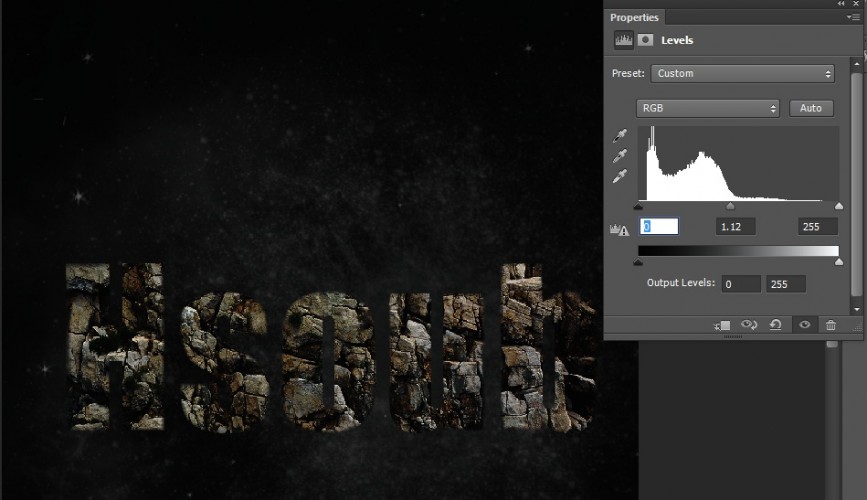
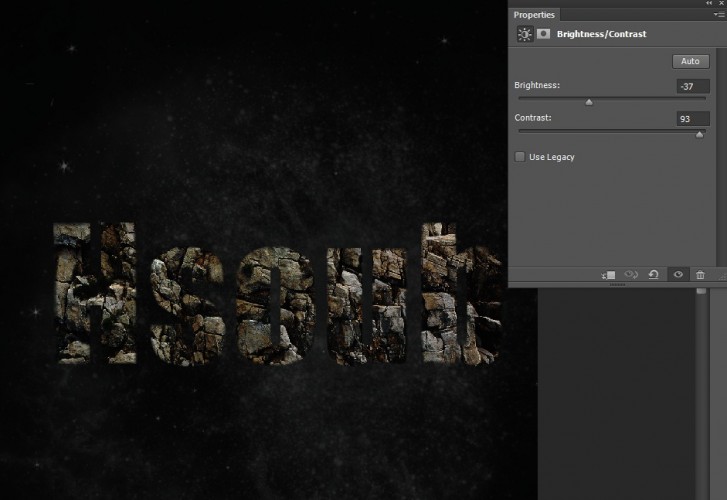


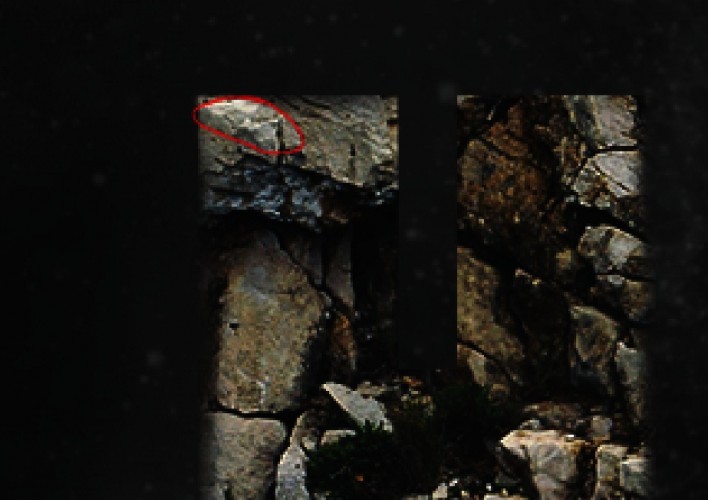



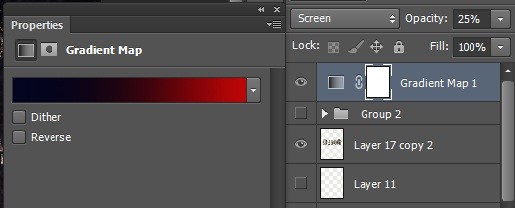

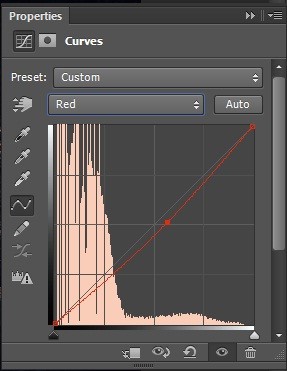
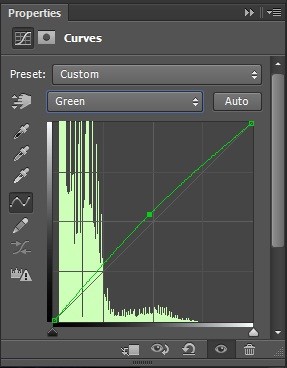














أفضل التعليقات
انضم إلى النقاش
يمكنك أن تنشر الآن وتسجل لاحقًا. إذا كان لديك حساب، فسجل الدخول الآن لتنشر باسم حسابك.